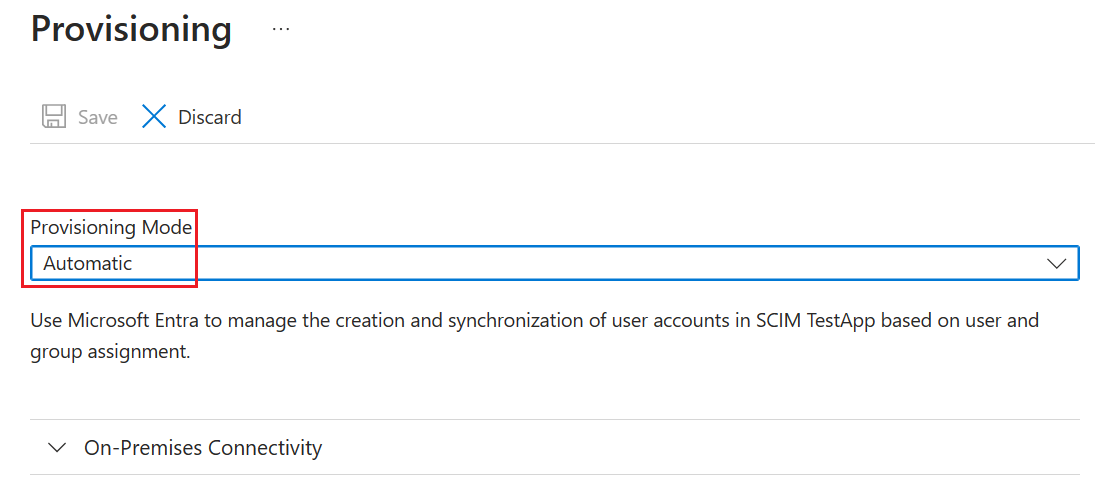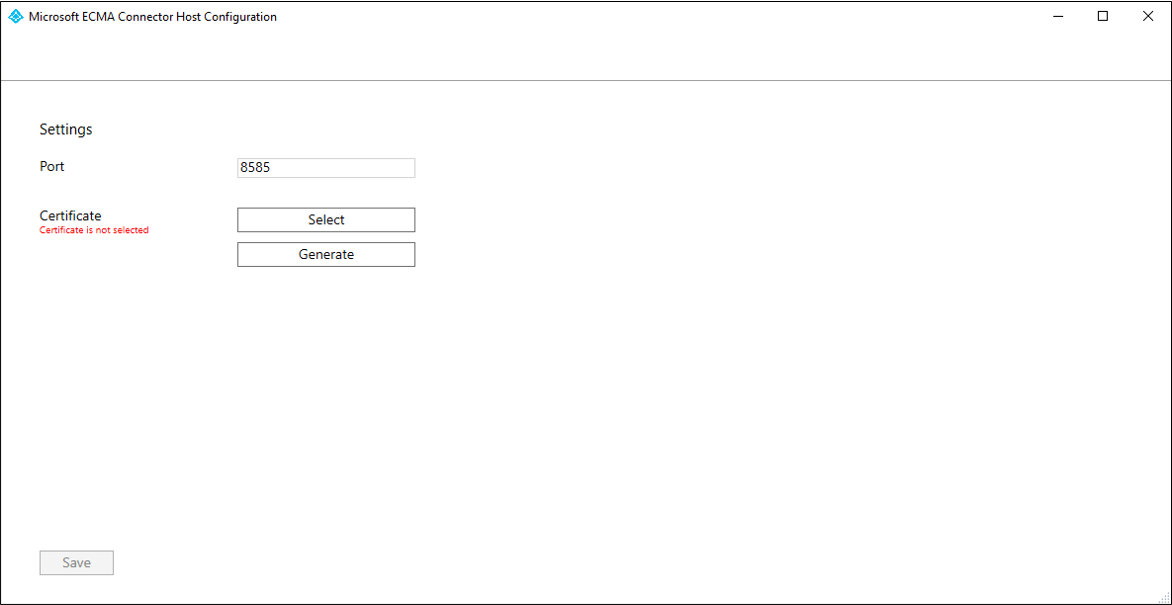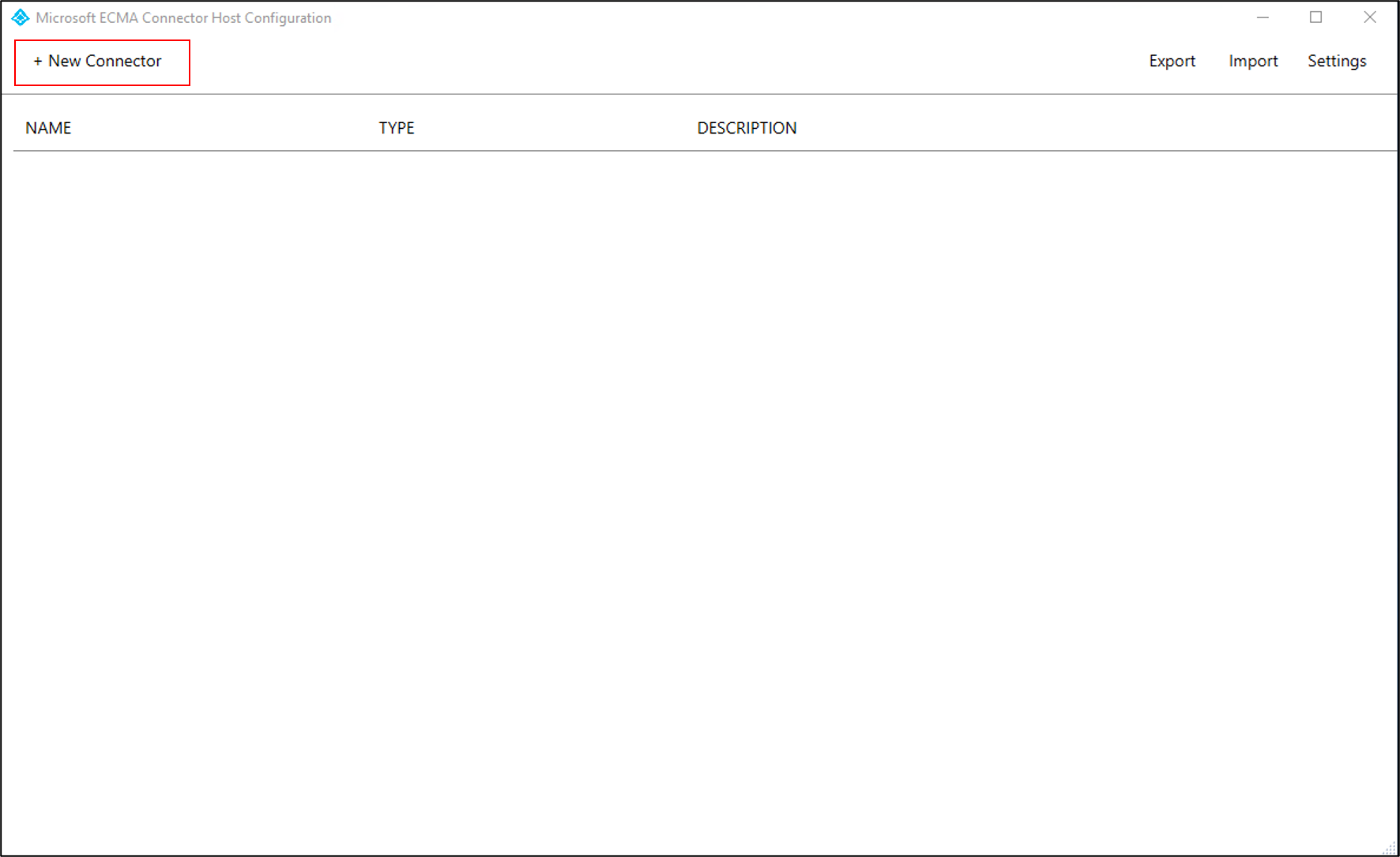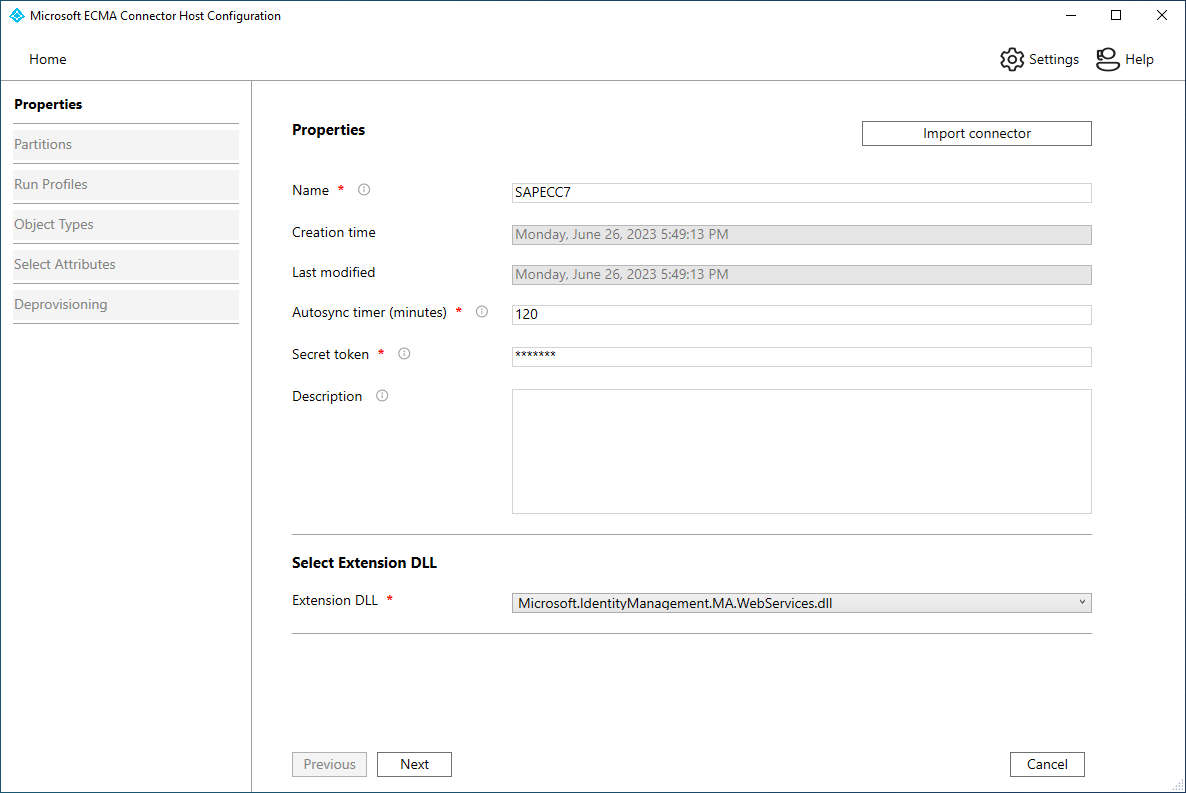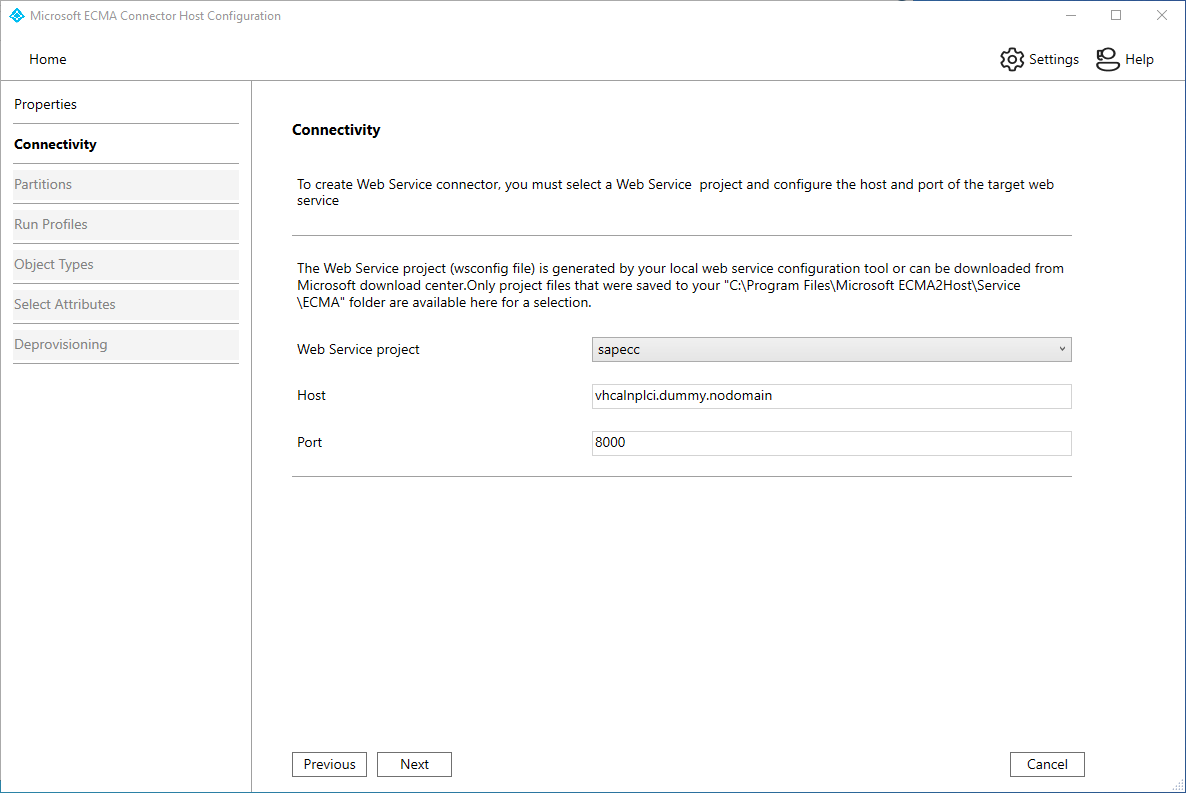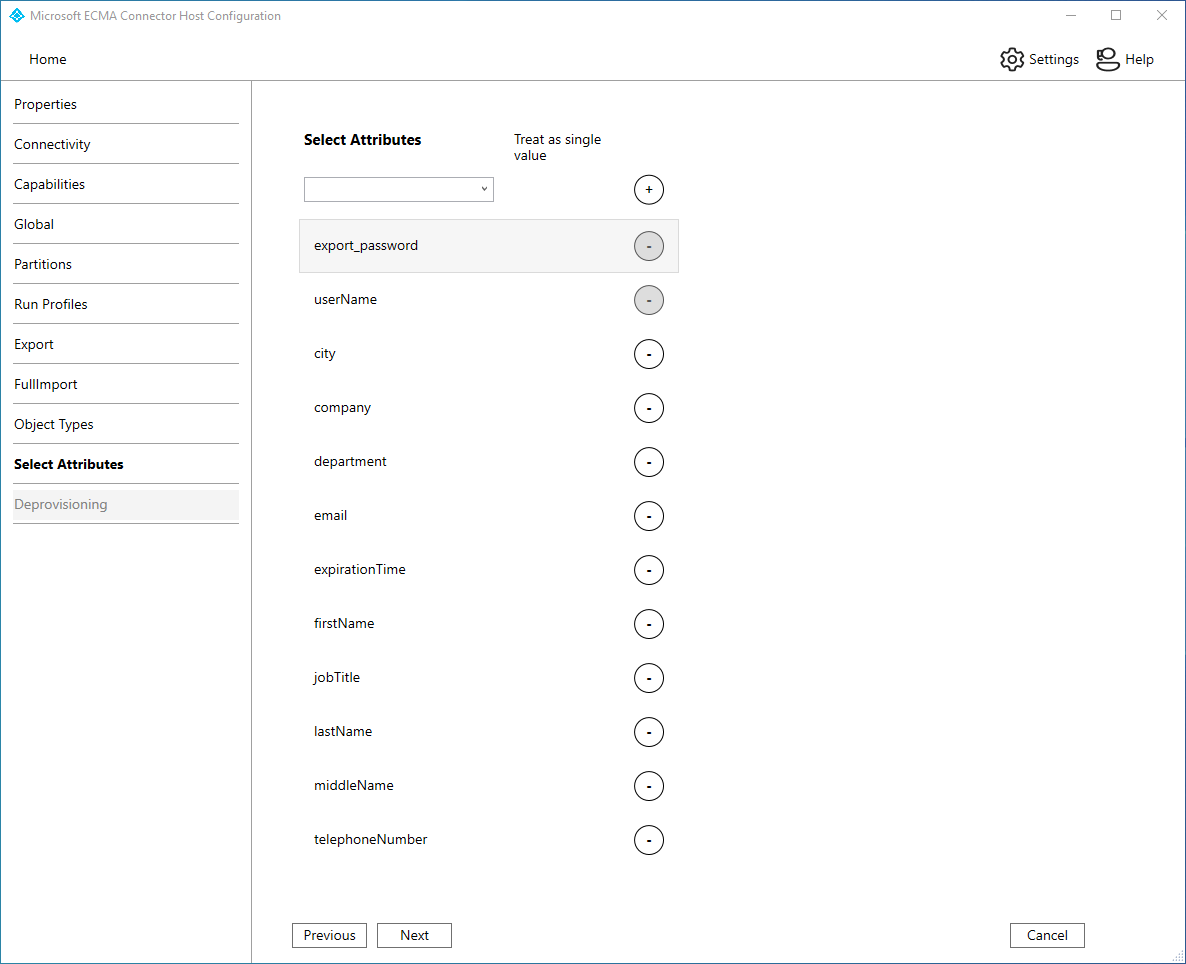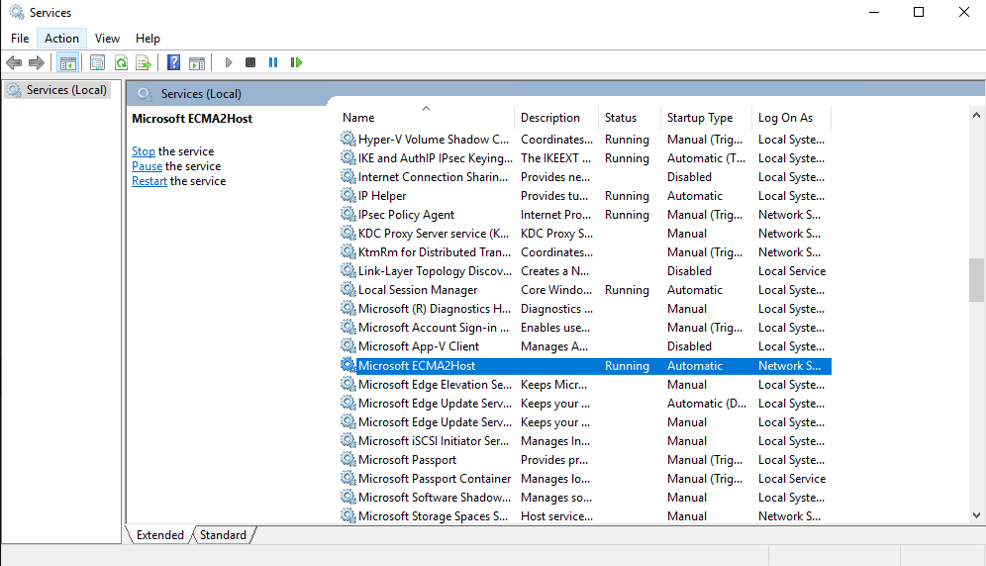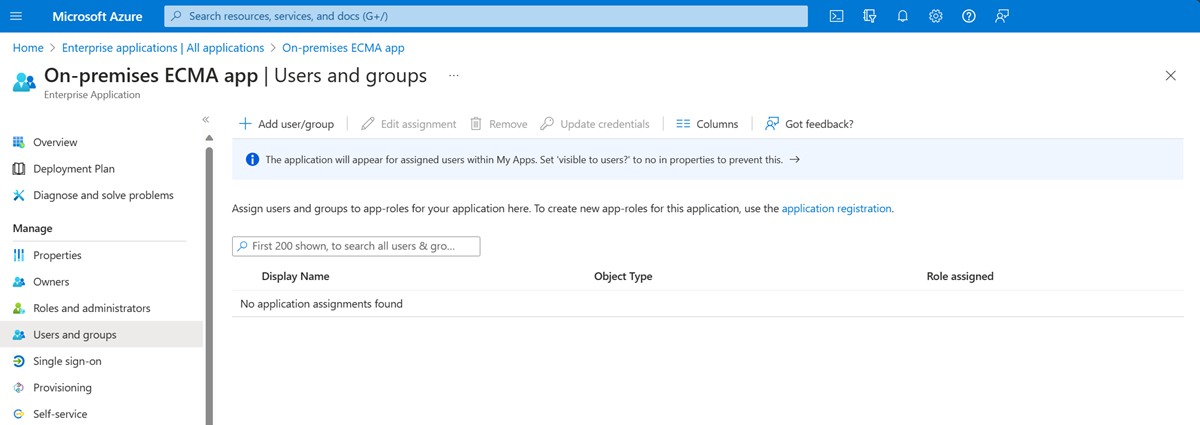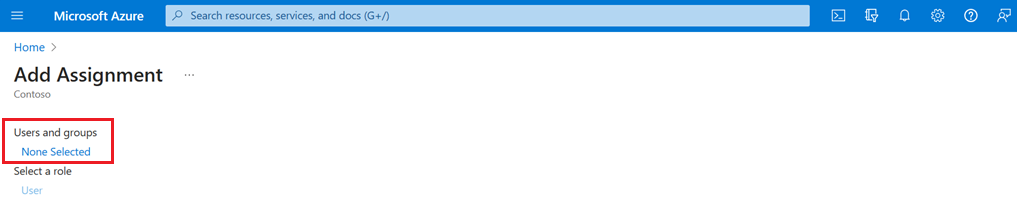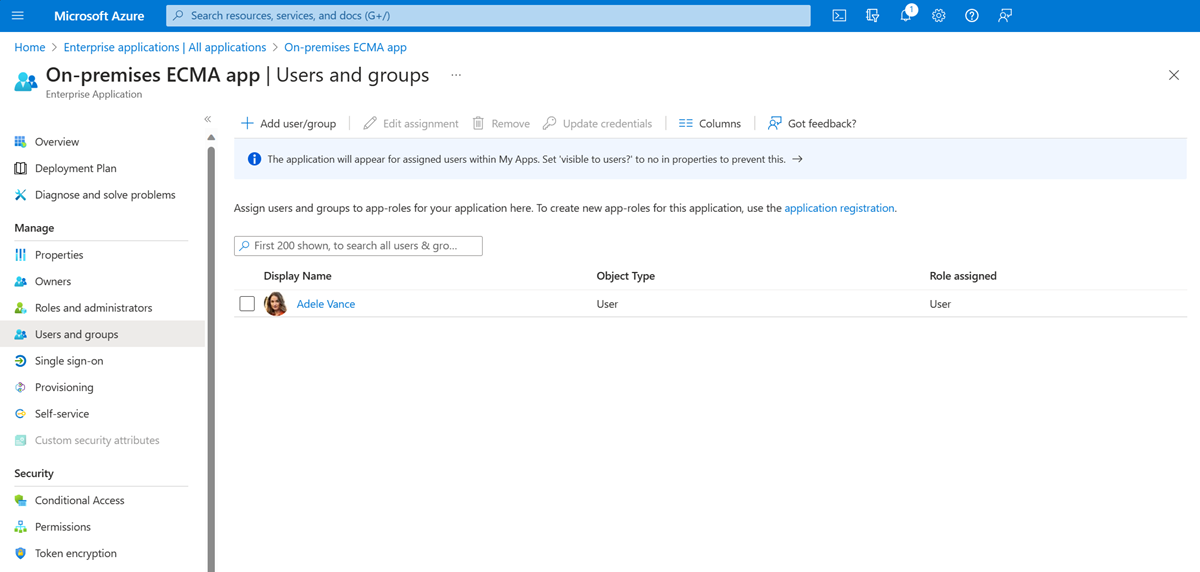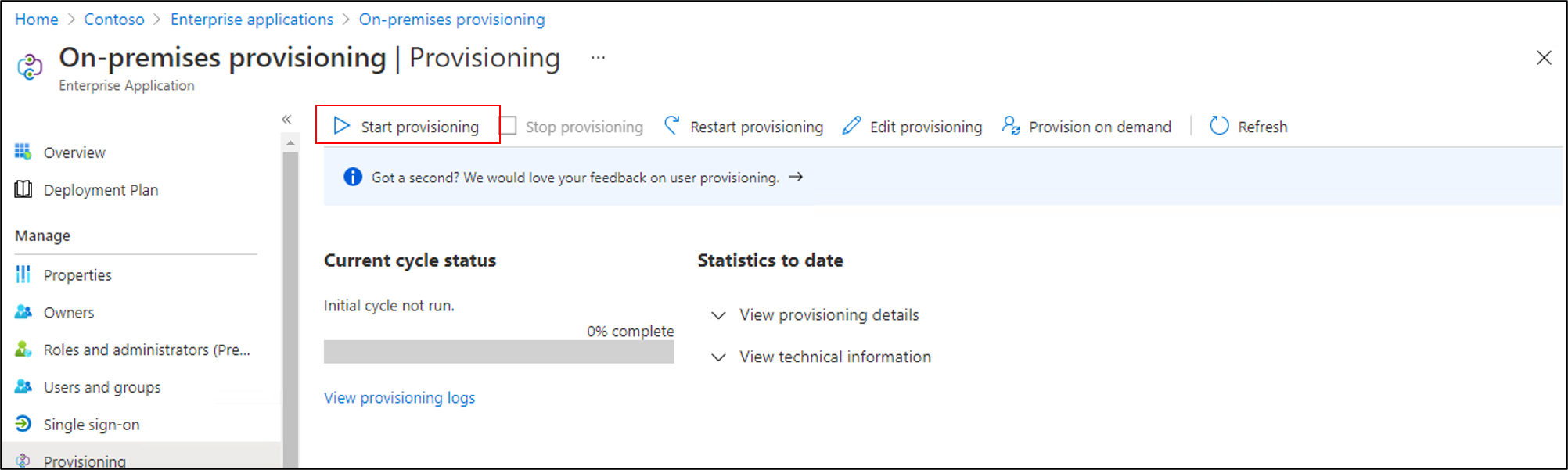Uwaga
Dostęp do tej strony wymaga autoryzacji. Może spróbować zalogować się lub zmienić katalogi.
Dostęp do tej strony wymaga autoryzacji. Możesz spróbować zmienić katalogi.
Poniższa dokumentacja dostarcza informacje dotyczące konfiguracji oraz samouczek, pokazujący, jak wprowadzać użytkowników z programu Microsoft Entra ID do składnika komponentu SAP ERP Central (SAP ECC, dawniej SAP R/3) z oprogramowaniem NetWeaver 7.0 lub nowszym. Jeśli używasz innych wersji, takich jak SAP R/3, nadal możesz użyć przewodników podanych w centrum pobierania jako odwołania do tworzenia własnego szablonu i konfigurowania aprowizacji.
Poniższe wideo zawiera omówienie lokalnego dostarczania zasobów.
Obsługiwane funkcje
- Tworzenie użytkowników w usłudze SAP ECC.
- Usuń użytkowników w usłudze SAP ECC, gdy nie potrzebują już dostępu.
- Zachowaj synchronizację atrybutów użytkownika między identyfikatorem Entra firmy Microsoft i usługą SAP ECC.
Poza zakresem
- Inne typy obiektów, w tym lokalne grupy działań, role i profile, nie są obsługiwane. Jeśli te obiekty są wymagane, użyj programu Microsoft Identity Manager.
- Operacje na hasłach nie są obsługiwane. Użyj programu Microsoft Identity Manager, jeśli wymagane jest zarządzanie hasłami.
Wymagania wstępne dotyczące aprowizowania usługi SAP ECC z programem NetWeaver AS ABAP 7.51
Wymagania wstępne na miejscu
Komputer z uruchomionym agentem aprowizacji powinien mieć:
- Co najmniej 3 GB pamięci RAM.
- Windows Server 2016 lub nowsza wersja systemu Windows Server.
- Łączność z systemem za pomocą programu SAP ECC NetWeaver AS ABAP 7.51
- Łączność wychodząca z usługami login.microsoftonline.com, innymi usługami online firmy Microsoft i domenami platformy Azure . Przykładem jest maszyna wirtualna z systemem Windows Server 2016 hostowana w usłudze Azure IaaS lub za serwerem proxy.
- .NET Framework 4.7.2
Wymagania dotyczące chmury
Klient Microsoft Entra z Microsoft Entra ID P1 lub Premium P2 (lub EMS E3 lub E5).
Korzystanie z tej funkcji wymaga licencji microsoft Entra ID P1. Aby znaleźć licencję odpowiednią do wymagań, zobacz porównanie ogólnodostępnych funkcji usługi Microsoft Entra ID.
Rola administratora tożsamości hybrydowej do konfigurowania agenta aprowizacji oraz role administratora aplikacji lub administratora aplikacji w chmurze do konfigurowania aprowizacji w centrum administracyjnym Microsoft Entra.
Użytkownicy firmy Microsoft Entra, którzy mają być aprowizowani w usłudze SAP ECC, muszą być już wypełnieni wszystkimi atrybutami, które będą wymagane przez usługę SAP ECC.
1. Instalowanie i konfigurowanie agenta aprowizacji programu Microsoft Entra Connect
Jeśli agent aprowizacji został już pobrany i skonfigurowany dla innej aplikacji lokalnej, kontynuuj czytanie w następnej sekcji.
- Zaloguj się do centrum administracyjnego usługi Microsoft Entra.
- Przejdź do pozycji Aplikacje dla przedsiębiorstw i wybierz pozycję Nowa aplikacja.
- Wyszukaj aplikację On-premises ECMA, nadaj aplikacji nazwę i wybierz opcję Utwórz, aby dodać ją do dzierżawy.
- Z menu przejdź do strony Provisioning w swojej aplikacji.
- Wybierz Rozpocznij.
- Na stronie Aprowizowanie zmień tryb na Automatyczny.
W obszarze Łączność lokalna wybierz pozycję Pobierz i zainstaluj, a następnie wybierz pozycję Akceptuj warunki i pobierz.
Pozostaw portal i uruchom instalatora agenta aprowizacji, zaakceptuj warunki świadczenia usługi, a następnie wybierz pozycję Zainstaluj.
Poczekaj, aż kreator konfiguracji agenta aprowizacji Microsoft Entra się uruchomi, a następnie kliknij Dalej.
W kroku Wybierz rozszerzenie wybierz pozycję Aprowizowanie aplikacji lokalnych, a następnie wybierz pozycję Dalej.
Agent wdrażania użyje przeglądarki internetowej systemu operacyjnego, aby wyświetlić wyskakujące okno, w którym można się uwierzytelnić w Microsoft Entra ID, a potencjalnie także u dostawcy tożsamości Twojej organizacji. Jeśli używasz przeglądarki Internet Explorer jako przeglądarki w systemie Windows Server, może być konieczne dodanie witryn internetowych firmy Microsoft do listy zaufanych witryn przeglądarki, aby umożliwić poprawne uruchamianie języka JavaScript.
Podaj poświadczenia administratora Microsoft Entra, gdy pojawi się monit o autoryzację. Użytkownik musi posiadać co najmniej rolę Administratora tożsamości hybrydowej.
Wybierz pozycję Potwierdź , aby potwierdzić ustawienie. Po pomyślnym zakończeniu instalacji możesz wybrać opcję Zakończ, a także zamknąć instalator pakietu Provisioning Agent.
2. Uwidaczniaj niezbędne interfejsy API SAP
Uwidaczniaj niezbędne interfejsy API w oprogramowaniu SAP ECC NetWeaver 7.51, aby tworzyć, aktualizować i usuwać użytkowników. Dokument Deploy SAP NetWeaver AS ABAP 7.51 opisuje, jak można udostępnić niezbędne interfejsy API.
3. Tworzenie szablonu łącznika usług internetowych
Jeśli nie przeprowadzasz migracji z istniejącego łącznika usług sieci Web w programie MIM, musisz utworzyć szablon łącznika usług internetowych dla hosta ECMA. Jeśli masz już szablon łącznika usług internetowych z programu MIM, przejdź do następnej sekcji.
Możesz użyć dokumentu Autorowania szablonu łącznika usługi internetowej SAP ECC 7.51 dla ECMA2Host jako odwołania do utworzenia swojego szablonu. Łączniki programu Microsoft Identity Manager 2016 udostępniają również szablon jako przykład sapecc.wsconfig. Przed wdrożeniem w środowisku produkcyjnym należy dostosować szablon zgodnie z potrzebami określonego środowiska. Upewnij się, że ServiceName, EndpointName i OperationName są poprawne.
4. Konfigurowanie lokalnej aplikacji ECMA
W portalu, w sekcji Łączność lokalna, wybierz wdrożonego agenta i wybierz pozycję Przypisz agenta(-ów).
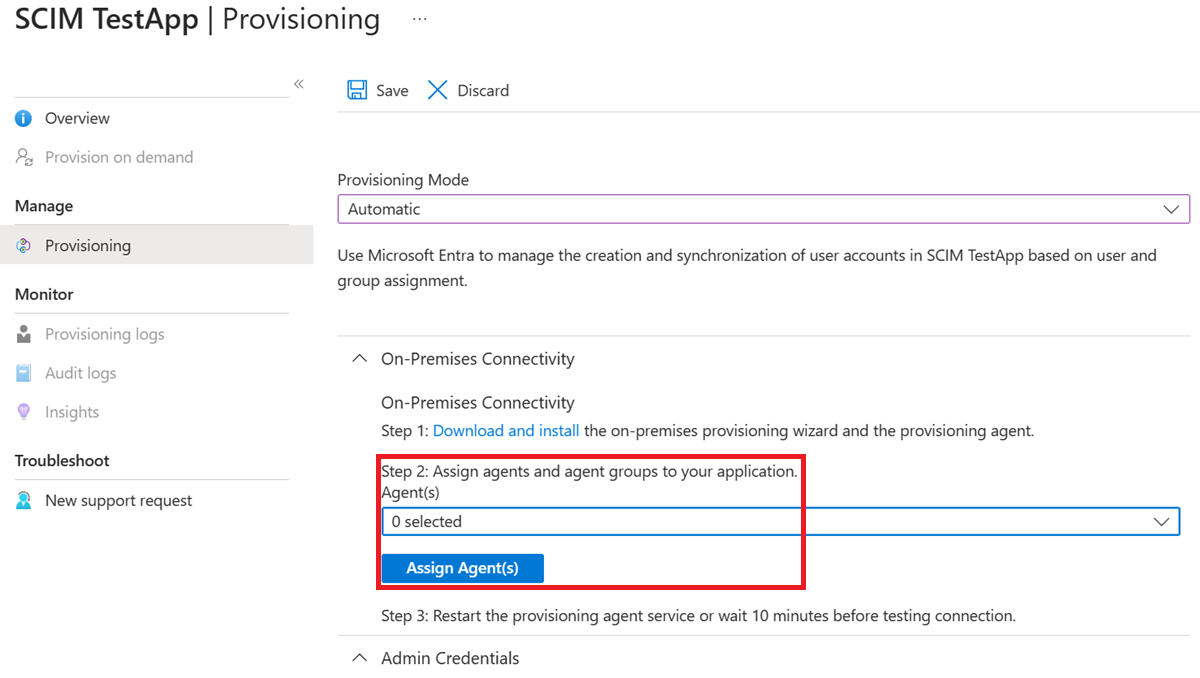
Pozostaw to okno przeglądarki otwarte po zakończeniu następnego kroku konfiguracji przy użyciu kreatora konfiguracji.
5. Konfigurowanie certyfikatu usługi Microsoft Entra ECMA Connector Host
W systemie Windows Server, w którym jest zainstalowany agent aprowizacji, kliknij prawym przyciskiem myszy Kreatora konfiguracji Microsoft ECMA2Host z menu Start i uruchom jako administrator. Uruchomienie jako administrator systemu Windows jest niezbędne, aby kreator mógł utworzyć wymagane dzienniki zdarzeń systemu Windows.
Po uruchomieniu konfiguracji hosta łącznika ECMA, jeśli jest to pierwszy raz, gdy uruchamiasz kreatora, zostanie wyświetlony monit o utworzenie certyfikatu. Pozostaw domyślny port 8585 i wybierz pozycję Generuj certyfikat , aby wygenerować certyfikat. Automatycznie wygenerowany certyfikat zostanie samopodpisany jako część zaufanego root głównego. Nazwa SAN certyfikatu jest zgodna z nazwą hosta.
Wybierz pozycję Zapisz.
6. Konfigurowanie ogólnego łącznika usług internetowych
W tej sekcji utworzysz konfigurację łącznika dla usługi SAP ECC.
Konfiguracja połączenia z systemem SAP ECC jest wykonywana przy użyciu kreatora. W zależności od opcji, które wybierzesz, niektóre ekrany kreatora mogą być niedostępne, a informacje mogą się nieco różnić. Skorzystaj z poniższych informacji, aby przeprowadzić konfigurację.
6.1 Łączenie agenta aprowizacji z usługą SAP ECC
Aby połączyć agenta aprowizacji firmy Microsoft z rozwiązaniem SAP ECC, wykonaj następujące kroki:
Skopiuj plik
sapecc.wsconfigszablonu łącznika usługi internetowej doC:\Program Files\Microsoft ECMA2Host\Service\ECMAfolderu .Wygeneruj token tajny, który będzie używany do uwierzytelniania identyfikatora Entra firmy Microsoft w łączniku. Minimalna liczba znaków i unikatowa dla każdej aplikacji powinna wynosić 12 znaków.
Jeśli jeszcze tego nie zrobiłeś/zrobiłaś, uruchom Kreatora Konfiguracji Microsoft ECMA2Host z menu Start systemu Windows.
Wybierz pozycję Nowy łącznik.
Na stronie Właściwości wypełnij pola wartościami określonymi w tabeli, która następuje po obrazie, a następnie wybierz pozycję Dalej.
Nieruchomość / Własność Wartość Nazwisko Nazwa wybrana dla łącznika, która powinna być unikatowa dla wszystkich łączników w danym środowisku. Jeśli na przykład masz tylko jedno wystąpienie SAP, SAPECC7.Minutnik autosynchronizacji (minuty) 120 Token tajny Wprowadź token tajny wygenerowany dla tego łącznika. Klucz powinien mieć minimalną długość 12 znaków. Rozszerzenie DLL W przypadku łącznika usług internetowych wybierz pozycję Microsoft.IdentityManagement.MA.WebServices.dll. Na stronie Łączność wypełnij pola wartościami określonymi w tabeli, która następuje po obrazie, a następnie wybierz pozycję Dalej.
Nieruchomość / Własność opis Projekt usługi sieci Web Nazwa twojego szablonu SAP ECC, sapecc.Gospodarz Nazwa hosta punktu końcowego protokołu SAP ECC SOAP, np. vhcalnplci.dummy.nodomainPort Port punktu końcowego protokołu SAP ECC SOAP, np. 8000Na stronie Możliwości wypełnij pola wartościami określonymi w poniższej tabeli i wybierz przycisk Dalej.
Nieruchomość / Własność Wartość Styl nazwy wyróżniającej Ogólny Typ eksportu Zastępowanie Obiektów Normalizacja danych Brak Potwierdzenie obiektu Normalna Włącz importowanie Zaznaczone Włączony import różnicowy Niezaznaczone Włącz eksportowanie Zaznaczone Włączanie pełnego eksportu Niezaznaczone Włącz funkcję hasła dla eksportu w pierwszym przebiegu Zaznaczone Brak wartości referencyjnych w pierwszym etapie eksportu Niezaznaczone Włączanie zmiany nazwy obiektu Niezaznaczone Usuń i dodaj jako zamianę Niezaznaczone
Uwaga
Jeśli szablon sapecc.wsconfig łącznika usług internetowych zostanie otwarty do edycji w narzędziu konfiguracji usługi sieci Web, zostanie wyświetlony błąd.
Na stronie Globalne wypełnij pola wartościami określonymi w tabeli, która następuje po obrazie, a następnie wybierz pozycję Dalej.
Nieruchomość / Własność Wartość Typ poświadczeń klienta Podstawowy Nazwa użytkownika Nazwa użytkownika konta z prawami do nawiązywania wywołań do interfejsów BAPI używanych w szablonie SAP ECC. Hasło Podane hasło nazwy użytkownika. Testuj połączenie Nie zaznaczone, jeśli w szablonie nie zaimplementowałeś przepływu pracy Test Connection. Na stronie Partycje wybierz pozycję Dalej.
Na stronie Profile uruchamiania upewnij się, że pole wyboru Eksportuj jest zaznaczone. Zaznacz pole wyboru Pełny import i wybierz przycisk Dalej. Profil uruchamiania eksportu będzie używany, gdy host łącznika ECMA musi wysyłać zmiany z identyfikatora Entra firmy Microsoft do usługi SAP ECC, wstawiać, aktualizować i usuwać rekordy. Profil pełnego importu będzie używany podczas uruchamiania usługi hosta łącznika ECMA, aby odczytać bieżącą zawartość systemu SAP ECC.
Nieruchomość / Własność Wartość Eksport Uruchom profil, który wyeksportuje dane do instancji SAP ECC. Ten profil działania jest wymagany. Pełny import Uruchom profil, który zaimportuje wszystkie dane z określonego wcześniej wystąpienia usługi SAP ECC. Importowanie różnicowe Uruchom profil, który zaimportuje tylko zmiany z instancji SAP ECC od ostatniego pełnego lub inkrementalnego importu. Na stronie Typy obiektów wypełnij pola i wybierz przycisk Dalej. Użyj tabeli, która jest zgodna z obrazem, aby uzyskać wskazówki dotyczące poszczególnych pól.
Kotwica : wartości tego atrybutu powinny być unikatowe dla każdego obiektu w systemie docelowym. Usługa konfiguracyjna Microsoft Entra po cyklu początkowym wyśle zapytanie do hosta łącznika ECMA, używając tego atrybutu. Ta wartość jest zdefiniowana w szablonie łącznika usług internetowych.
DN : w większości przypadków powinna być wybrana opcja Automatycznie wygenerowana. Jeśli nie została wybrana, upewnij się, że atrybut DN jest mapowany na atrybut w Microsoft Entra ID, który przechowuje DN w tym formacie:
CN = anchorValue, Object = objectType. Aby uzyskać więcej informacji na temat kotwic i DN, zobacz Informacje o atrybutach kotwicy i nazwach wyróżniających.Nieruchomość / Własność Wartość Obiekt docelowy UserKotwica userNameDN userNameAutomatycznie wygenerowane Zaznaczone
Host łącznika ECMA odnajduje atrybuty obsługiwane przez usługę SAP ECC. Następnie możesz wybrać, które z odnalezionych atrybutów chcesz uwidocznić w identyfikatorze Entra firmy Microsoft. Te atrybuty można następnie skonfigurować w centrum administracyjnym firmy Microsoft Entra na potrzeby aprowizacji. Na stronie Wybierz atrybuty dodaj wszystkie atrybuty na liście rozwijanej pojedynczo. Lista rozwijana Atrybut zawiera wszystkie atrybuty odnalezione w SAP ECC, które nie zostały wybrane na poprzedniej stronie Wybierz atrybuty. Po dodaniu wszystkich odpowiednich atrybutów wybierz pozycję Dalej.
Na stronie Cofanie aprowizacji w obszarze Wyłącz przepływ wybierz pozycję Usuń. Atrybuty zaznaczone na poprzedniej stronie nie będą dostępne do wyboru na stronie usuwania. Wybierz Zakończ.
Uwaga
Jeśli używasz Ustaw wartość atrybutu, należy pamiętać, że dozwolone są tylko wartości logiczne.
Na stronie Anulowanie aprowizacji w obszarze Wyłącz przepływ wybierz pozycję Brak. Będziesz kontrolować stan konta użytkownika za pomocą właściwości expirationTime . W obszarze Usuń przepływ pracy wybierz pozycję Brak, jeśli nie chcesz usuwać użytkowników SAP, lub Usuń, jeśli chcesz. Wybierz Zakończ.
7. Upewnij się, że usługa ECMA2Host jest uruchomiona
Na serwerze z uruchomionym hostem łącznika Microsoft Entra ECMA wybierz pozycję Uruchom.
Otwórz uruchom i wpisz services.msc w polu.
Na liście Usług upewnij się, że Microsoft ECMA2Host jest obecny i działa. W przeciwnym razie wybierz pozycję Uruchom.
Jeśli niedawno uruchomiono usługę i masz wiele obiektów użytkownika w usłudze SAP ECC, zaczekaj kilka minut na nawiązanie połączenia z usługą SAP ECC.
8. Konfigurowanie połączenia aplikacji w centrum administracyjnym firmy Microsoft Entra
Wróć do okna przeglądarki internetowej, w którym skonfigurowano aprowizację aplikacji.
Uwaga
Jeśli okno się zamknęło z powodu limitu czasu, będziesz musiał ponownie wybrać agenta.
- Zaloguj się do centrum administracyjnego usługi Microsoft Entra.
- Przejdź do Aplikacje dla przedsiębiorstw oraz aplikacji ECMA wdrożona lokalnie.
- Wybierz pozycję Provisioning.
- Wybierz Rozpocznij, a następnie zmień tryb na Automatyczny. W sekcji Łączność lokalna wybierz wdrożonego agenta i Przypisz agentów. W przeciwnym razie przejdź do pozycji Edytuj aprowizację.
W sekcji Poświadczenia administratora wprowadź następujący adres URL. Zastąp
{connectorName}część nazwą łącznika na hoście łącznika ECMA, na przykład SAPECC7. Nazwa łącznika jest rozróżniana na wielkość liter i powinna mieć taką samą formę, jaką skonfigurowano w kreatorze. Możesz również zastąpićlocalhostnazwą hosta swojej maszyny.Nieruchomość / Własność Wartość Adres URL dzierżawy https://localhost:8585/ecma2host_SAPECC7/scimWprowadź wartość tajnego tokenu, którą zdefiniowałeś podczas tworzenia łącznika.
Uwaga
Jeśli właśnie przypisałeś agenta do aplikacji, poczekaj 10 minut na ukończenie rejestracji. Test łączności nie będzie działać, dopóki rejestracja nie zostanie ukończona. Wymuszanie ukończenia rejestracji agenta przez ponowne uruchomienie agenta aprowizacji na serwerze może przyspieszyć proces rejestracji. Przejdź do serwera, wyszukaj usługi na pasku wyszukiwania systemu Windows, zidentyfikuj usługę Microsoft Entra Connect Provisioning Agent, kliknij prawym przyciskiem myszy usługę i uruchom ponownie.
Wybierz pozycję Testuj połączenie i zaczekaj minutę.
Po pomyślnym przetestowaniu połączenia i potwierdzeniu autoryzacji podanych poświadczeń do włączenia aprowizacji, wybierz pozycję Zapisz.
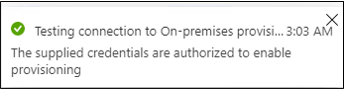
9. Konfigurowanie mapowań atrybutów
Teraz zamapujesz atrybuty między reprezentacją użytkownika w usłudze Microsoft Entra ID i reprezentacją użytkownika w usłudze SAP ECC.
Użyjesz centrum administracyjnego firmy Microsoft Entra, aby skonfigurować mapowanie między atrybutami użytkownika firmy Microsoft Entra i atrybutami wybranymi wcześniej w kreatorze konfiguracji hosta ECMA.
Upewnij się, że schemat Entra firmy Microsoft zawiera atrybuty wymagane przez usługę SAP ECC. Jeśli wymaga to od użytkowników posiadania atrybutu, a ten atrybut nie jest jeszcze częścią schematu Microsoft Entra dla użytkownika, musisz użyć funkcji rozszerzenia katalogu, aby dodać ten atrybut jako rozszerzenie.
W centrum administracyjnym Microsoft Entra, w obszarze Aplikacje dla przedsiębiorstw, wybierz aplikację lokalną ECMA, a następnie stronę Udostępnianie.
Wybierz pozycję Edytuj aprowizację i poczekaj 10 sekund.
Rozwiń Mapowania i wybierz Aprowizuj użytkowników Microsoft Entra. Jeśli konfigurujesz mapowania atrybutów dla tej aplikacji po raz pierwszy, będzie istnieć tylko jedno mapowanie, dotyczące symbolu zastępczego.
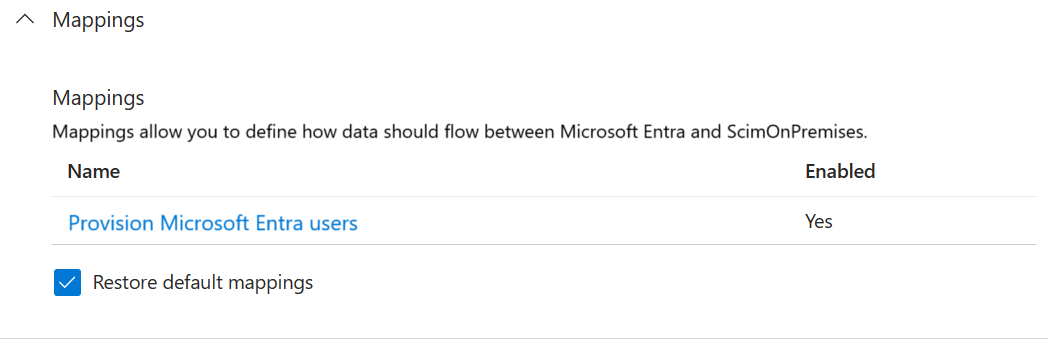
Aby upewnić się, że schemat SAP ECC jest dostępny w Microsoft Entra ID, zaznacz pole wyboru Pokaż opcje zaawansowane i wybierz Edytuj listę atrybutów dla ScimOnPremises. Upewnij się, że wszystkie atrybuty, które zostały zaznaczone w kreatorze konfiguracji, są wymienione. Jeśli tak nie jest, zaczekaj kilka minut na odświeżenie schematu, a następnie załaduj ponownie stronę. Po wyświetleniu atrybutów na liście, zamknij tę stronę, aby powrócić do listy mapowań.
Teraz kliknij mapowanie ZASTĘPCZE userPrincipalName. To mapowanie jest domyślnie dodawane podczas pierwszej konfiguracji aprowizacji lokalnej.
Zmień wartość tak, aby odpowiadała następującej wartości:
| Typ mapowania | Atrybut źródłowy | Atrybut docelowy |
|---|---|---|
| Bezpośredni | nazwa główna użytkownika | urn:ietf:params:scim:schemas:extension:ECMA2Host:2.0:User:userName |
Teraz wybierz pozycję Dodaj nowe mapowanie i powtórz następny krok dla każdego mapowania.
Określ atrybuty źródłowe i docelowe dla każdego mapowania w poniższej tabeli.
Atrybut Entra firmy Microsoft Atrybut ScimOnPremises Dopasowywanie pierwszeństwa Zastosuj to mapowanie ToUpper(Word([userPrincipalName], 1, "@"), )urn:ietf:params:scim:schemas:extension:ECMA2Host:2.0:User:userName 1 Tylko podczas tworzenia obiektu Redact("Pass@w0rd1")urn:ietf:params:scim:schemas:extension:ECMA2Host:2.0:User:export_password Tylko podczas tworzenia obiektu cityurn:ietf:params:scim:schemas:extension:ECMA2Host:2.0:User:city Zawsze companyNameurn:ietf:params:scim:schemas:extension:ECMA2Host:2.0:User:company Zawsze departmenturn:ietf:params:scim:schemas:extension:ECMA2Host:2.0:User:department Zawsze mailurn:ietf:params:scim:schemas:extension:ECMA2Host:2.0:User:email Zawsze Switch([IsSoftDeleted], , "False", "9999-12-31", "True", "1990-01-01")urn:ietf:params:scim:schemas:extension:ECMA2Host:2.0:User:czasWygaśnięcia Zawsze givenNameurn:ietf:params:scim:schemas:extension:ECMA2Host:2.0:User:firstName Zawsze surnameurn:ietf:params:scim:schemas:extension:ECMA2Host:2.0:User:nazwisko Zawsze telephoneNumberurn:ietf:params:scim:schemas:extension:ECMA2Host:2.0:User:numerTelefonu Zawsze jobTitleurn:ietf:params:scim:schemas:extension:ECMA2Host:2.0:User:tytułZawodowy Zawsze Po dodaniu wszystkich mapowań wybierz pozycję Zapisz.
10. Przypisywanie użytkowników do aplikacji
Teraz, gdy host łącznika Microsoft Entra ECMA komunikuje się z systemem Microsoft Entra ID, a mapowanie atrybutów jest skonfigurowane, możesz przejść do konfigurowania, kto będzie objęty aprowizacją.
Ważne
Jeśli zalogowano się, wykorzystując rolę Administratora Tożsamości Hybrydowej, musisz się wylogować i ponownie zalogować, używając konta z przynajmniej rolą Administratora Aplikacji dla tej sekcji. Rola administratora tożsamości hybrydowej nie ma uprawnień do przypisywania użytkowników do aplikacji.
Jeśli w usłudze SAP ECC istnieją użytkownicy, należy utworzyć przypisania ról aplikacji dla tych istniejących użytkowników. Aby dowiedzieć się więcej na temat zbiorczego tworzenia przypisań ról aplikacji, zobacz zarządzanie istniejącymi użytkownikami aplikacji w ramach Microsoft Entra ID.
Jeśli nie ma obecnych użytkowników aplikacji, wybierz użytkownika testowego z Microsoft Entra, który zostanie przypisany do aplikacji.
Upewnij się, że wybrany użytkownik ma wszystkie właściwości, które zostaną zamapowane na wymagane atrybuty rozwiązania SAP ECC.
W centrum administracyjnym firmy Microsoft Entra wybierz pozycję Aplikacje dla przedsiębiorstw.
Wybierz lokalną aplikację ECMA.
Po lewej stronie w obszarze Zarządzaj wybierz pozycję Użytkownicy i grupy.
Wybierz pozycję Dodaj użytkownika/grupę.
W obszarze Użytkownicy, wybierz Brak zaznaczone.
Wybierz użytkowników z prawej strony i wybierz przycisk Wybierz .
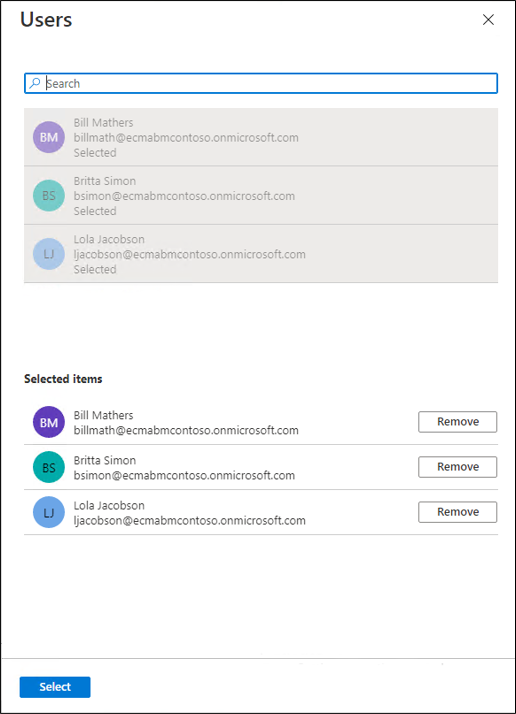
Teraz wybierz pozycję Przypisz.
11. Zapewnienie zasobów testowych
Po zamapowaniu atrybutów i przypisaniu użytkowników możesz przetestować aprowizację na żądanie przy użyciu jednego z użytkowników.
W centrum administracyjnym firmy Microsoft Entra wybierz pozycję Aplikacje dla przedsiębiorstw.
Wybierz lokalną aplikację ECMA.
Po lewej stronie wybierz pozycję Konfigurowanie.
Wybierz pozycję Prowizjonowanie na żądanie.
Wyszukaj jednego z użytkowników testowych i wybierz opcję Provision.
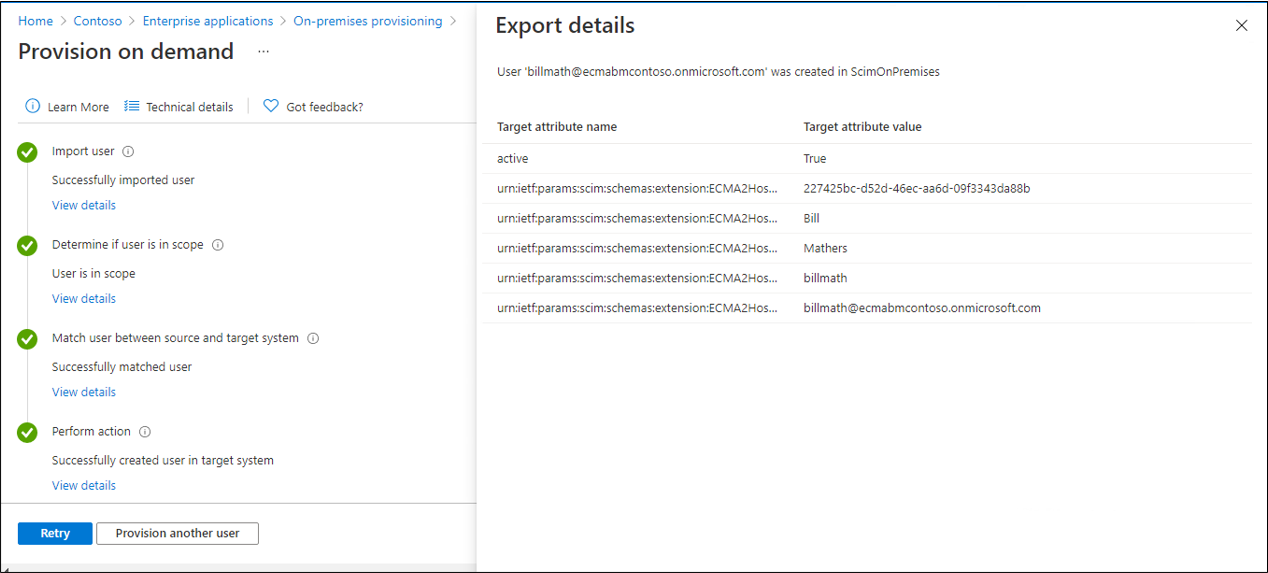
Po kilku sekundach zostanie wyświetlony komunikat Pomyślnie utworzony użytkownik w systemie docelowym z listą atrybutów użytkownika.
12. Rozpocznij aprowizowanie użytkowników
Po pomyślnym zainicjowaniu aprowizacji na żądanie wróć do strony konfiguracji aprowizacji. Upewnij się, że zakres jest ustawiony tylko na przypisanych użytkowników i grupy, włącz udostępnianie On i wybierz Zapisz.
Poczekaj do 40 minut na uruchomienie usługi aprowizacji. Po zakończeniu zadania aprowizacji, zgodnie z opisem w następnej sekcji, jeśli skończysz testowanie, możesz zmienić stan aprowizacji na Wyłączone, a następnie wybrać pozycję Zapisz. Ta akcja uniemożliwia uruchomienie usługi aprowizacji w przyszłości.
Rozwiązywanie problemów z błędami przydzielania zasobów
Jeśli zostanie wyświetlony błąd, wybierz pozycję Wyświetl dzienniki konfiguracyjne. Wyszukaj w dzienniku wiersz, w którym stan to Niepowodzenie, a następnie wybierz ten wiersz.
Aby uzyskać więcej informacji, przejdź na kartę Rozwiązywanie problemów i zalecenia .